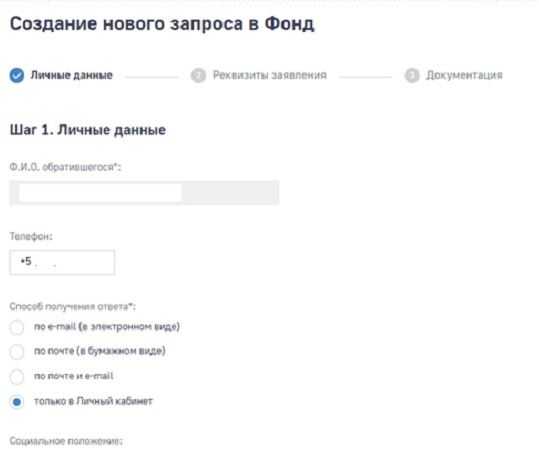вход в электронный кабинет страхователя и электронный больничный лист
Личный кабинет ФСС – интернет-портал, предоставляющий пользователям возможность, не выходя из дома, пользоваться услугами российского Фонда социального страхования. Данный сервис обладает широким рядом возможностей, что в значительной степени упрощает работу как самих сотрудников ФСС, так и людей, которые обращаются за помощью в данный фонд. Электронный кабинет ФСС доступен всем застрахованным гражданам РФ. Каковы функции портала ФСС и как создать личный кабинет?

Прежде чем разобраться, как зарегистрироваться, войти в личный кабинет ФСС, выясним, какие функции можно выполнить с помощью данного сервиса.
Электронный сервис Фонда социального страхователя РФ, как оговаривалось ранее, обладает широким рядом функций. На главной странице официального сайта ФСС — http://cabinets.fss.ru видно, что сервисом могут воспользоваться 3 категории пользователей:
- застрахованные;
- сотрудники МСЭ.
Рассмотрим их более подробно.

Для застрахованных
Застрахованные лица при помощи личного кабинета ФСС могут получать доступ к данным по больничным листам, госвыплатам и вопросам, касающимся государственной поддержки матерей и их новорожденных.
Функции личного кабинета ФСС для застрахованных лиц:
- проверка пособий по больничным по беременности и родам;
- свободный доступ к просмотру ЭЛН с целью ознакомления и проверки данных;
- поиск и проверка больничных листов по статусу, дате, наименованию, номеру;
- возможность печати листов нетрудоспособности;
- возможность просмотра переведенных от государства пособий, в том числе и по социальному проекту «Прямые выплаты»;
- ознакомление с возможностью дальнейшей печати справок по пособиям;
- свободный доступ к личным данным.
Страхователям
Личный кабинет на сайте ФСС данной категории позволяет пользователям проверять и заполнять электронный больничный лист, пользоваться реестром застрахованных граждан РФ с целью ознакомления.
Основной перечень функций данного раздела выглядит следующим образом:
- онлайн проверка больничного листа по номеру, дате, статусу, наименованию;
- просмотр и печать листов нетрудоспособности в электронном виде в личном кабинете ФСС;
- проверка подлинности больничного листа;
- оформление электронного больничного листа;
- внесение новой информации в электронный лист нетрудоспособности с использованием е-подписи;
- экспорт электронных больничных листов в xml-формат с целью дальнейшей обработки сведений при создании реестра Фонда социального страхования;
- просмотр сведений регистрации данных в журнале обмена данными между страховыми представителями и ФСС;
- возможность создания обращений в Фонд социального страхования;
- просмотр извещений в ФСС;
- регистрация в электронной очереди на прием в отделение Фонда социального страхования.
Важно! Чтобы совершать какие-либо действия, связанные с использованием электронной подписи, персональное устройство страхователя в электронном личном кабинете ФСС должно быть оснащено любым спецсредством криптозащиты данных. Это даст возможность проверки личности.
Для сотрудников МСЭ
Имея вход в личный кабинет ФСС специалисты медико-социальной экспертной службы могут воспользоваться следующими функциями:
- получение информации о больничных листах онлайн;
- просмотр листов нетрудоспособности в электронном виде;
- возможность производить печать ЭЛН;
- возможность дополнительного заполнения больничного листа;
- возможность проверки и закрытия больничного на сайте ФСС.
Вход в личный кабинет ФСС на официальном сайте осуществляется только при наличии логина и пароля. Имея пароль в единой системе ЕСИА, пользователь может беспрепятственно входить в личный кабинет застрахованного лица ФСС. За неимением таких данных потребуется регистрация в личном кабинете ФСС.
При наличии пароля на сайте Госуслуг
Если пользователь уже зарегистрирован на вебпортале https://www.gosuslugi.ru, то ему доступна возможность входа в личный кабинет ФСС через Госуслуги. Личный кабинет fss ru можно найти по электронному адресу http://cabinets.fss.ru/.
Алгоритм входа в личный кабинет при помощи портала Госуслуги выглядит следующим образом:
- На главной странице следует выбрать раздел, в зависимости от того в качестве кого вы входите: застрахованного, страхователя или же работника кабинета МСЭ.
- Далее, регистрационная программа переведет к дальнейшему этапу – в окно, где необходимо ввести логин и пароль.

Зайти в электронный кабинет Фонда Социального Страхования через портал Госуслуг можно несколькими путями:
- введя номер СНИЛС;
- введя номер мобильного;
- указав адрес электронной почты;
- используя ключ электронной подписи.
Если пользователь уже прошел регистрацию на портале Госуслуг, то он может зайти в электронный личный кабинет ФСС, используя один из первых трех вариантов. Вводим номер СНИЛС/мобильного либо адрес электронной почты в поле для введения логина, а в качестве пароля используем пароль от самого сервиса Государственных услуг.
Электронная подпись – специальный шифр, который можно использовать в качестве альтернативы бумажной подписи. Имея такую, физическое лицо может пользоваться различного рода электронными услугами, осуществляя дистанционное подписание цифровых документов. Сервис Госуслуги предлагает создать электронную подпись на этапе первичной регистрации.
Итак, после введения данных для входа в личный кабинет ФСС, кликаем на соответствующую кнопку, чтобы система пропустила дальше. И, если вы все сделали верно, портал Госуслуг сразу же переведет сам в личный кабинет Фонда социального страхования.
РЕКЛАМА
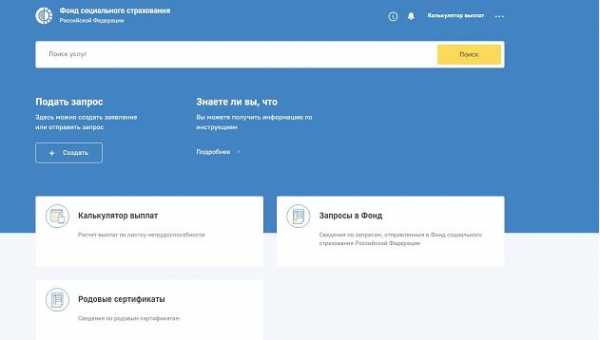
Регистрация в ФСС
Если у пользователя нет своей учетной записи на портале Госуслуг, то сначала нужно зарегистрироваться на нем. Регистрация должна выполняться на официальном сайте сервера — https://www.gosuslugi.ru. После внесения требуемых данных в систему, пользователь обязан подтвердить регистрацию на портале и получить пароль лично, обратившись в уполномоченный центр регистрации ЕСИА:
- почтовое отделение;
- «Ростелеком»;
- МФЦ;
- и пр.
Полный список организаций, где можно получить ЕСИА, размещен на портале Госуслуг.
Чтобы посмотреть электронный больничный лист в личном кабинете ФСС или же другие данные, необходимо кликнуть по трем точечкам в правом верхнем углу главного окна портала.

После этого появится окно, где будут указаны сведения о пользователе:
- Ф.И.О., половая принадлежность;
- номер СНИЛС;
- данные паспорта;
- данные о наличии группы по инвалидности и других льгот – если таковые имеются;
- контактные данные.
Корректировка данных в этом окне невозможна, пользователи – застрахованные лица, могут только посмотреть, как выглядит электронный больничный лист и его данные. Для внесения каких-либо изменений в данные в личном кабинете ФСС, необходимо лично обратиться в Фонд социального страхования, предоставив соответствующие документы – их перечень указан на портале.
Чтобы выйти из личного кабинета, необходимо нажать те же три точки в верхнем правом углу и в выпадающем окне выбрать подпункт «Выйти».

Чтобы просматривать электронный листок нетрудоспособности, необходимо зайти в соответствующий раздел, который находится в главном меню портала. Во вкладке «Листок нетрудоспособности» пользователь может наблюдать такие данные:
- номер электронного больничного;
- код нетрудоспособности и, если были произведены его изменения, то указываются первичные данные;
- дата выдачи больничного листа;
- наименование медицинского учреждения, которым выдавался больничным листок;
- льготные данные – группа инвалидности и т.п.;
- период с датами нахождения на стационарном лечении – если таковое имело место;
- прецеденты нарушения предписаний врача;
- если речь идет о больничном листе по беременности, то в ЭЛН указывается дата постановки пациентки на учет;
- сведения о прохождении медико-санитарной экспертизы;
- если больничный выдается для ухода за родственника, то указываются данные родственника.
Все имеющиеся ЭЛН можно посмотреть тут же, во вкладке «Листок нетрудоспособности».

Как найти и посмотреть электронный больничный лист? Для быстрого просмотра определенного ЭЛН существуют специальные фильтры, где можно отсортировать ЭЛН по дате, месту официального трудоустройства и другим параметрам.
Как распечатать электронный больничный лист? В личном кабинете ФСС застрахованный может распечатать свой больничный листок: выбираем больничный лист и нажать соответствующую кнопку «Печать».
Все интересующие данные по госвыплатам застрахованное лицо может мониторить в личном кабинете ФСС в одноименной вкладке «Пособия и выплаты». Тут также присутствуют фильтры, позволяющие найти искомый документ.
Так называемый журнал позволяет просматривать данные о начислениях – суммы и повод. Кроме того, в нем можно посмотреть данные расчета того или иного государственного начисления. Чтобы получить такую информацию, необходимо перейти в раздел «Расчет пособий».
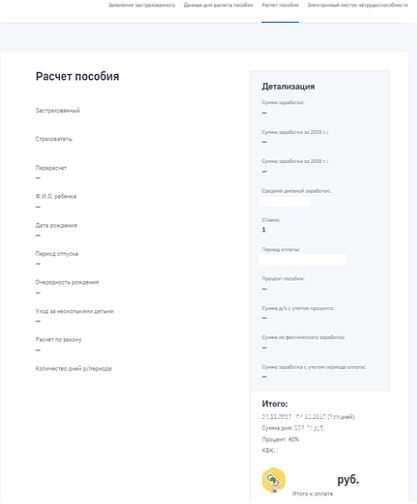
Также на портале ФСС пользователь может просматривать заявление, подаваемые им или уполномоченным лицом в Фонд соцстраха. Тут же присутствуют такие данные:
- сведения о заявителе – Ф.И.О., паспортные данные и пр.;
- номер счета, на который производится выплата пособий;
- сведения о лице, которое занимается оформлением пособия – если этим занимается не сам заявитель, а его официальный представитель.
Ходатайства о прохождении санаторно-курортного лечения
В разделе «санаторно-курортное лечение» застрахованные лица могут увидеть заявки и путевки на прохождение такого рода терапии. Для получения более раскрытой информации, касаемо конкретной путевки на СКЛ – время заезда, кто может воспользоваться и пр., следует нажать на номер ходатайства. Здесь видны и сведения, указывающие на номер очереди на СКЛ.

Выплаты по регрессу и страховым договорам
В личном кабинете ФСС 2018 застрахованный может получить данные по получению выплат по страховым случаям, несчастным случаям и случаям, которые произошли на производстве и привели к необходимости подачи заявки на выплату регрессного пособия.
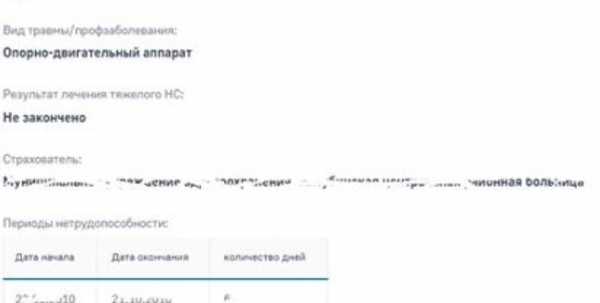
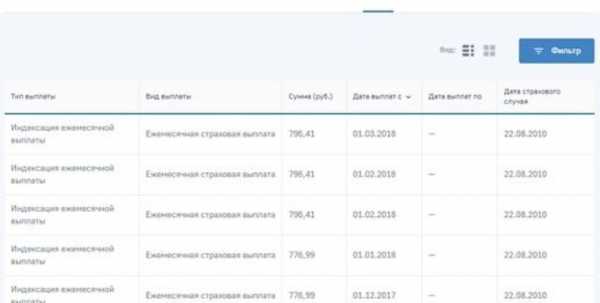
Выплаты по родам
В разделе личного кабинета ФСС «Родовые сертификаты» можно найти данные о соответствующих документах с описанием полной информации по каждому из них.
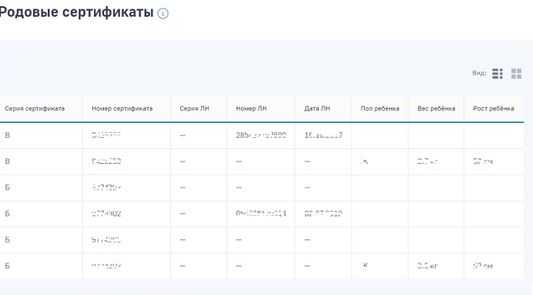
Тут же хотелось бы отметить, что возможность отслеживания пути от подачи заявки на то или иное пособие до расчета, а после и само начисление госвыплаты делает систему прозрачной и более простой для понимания многих страхователей.
РЕКЛАМА
Чтобы сделать новый запрос в Фонд социального страхования о предоставлении той или иной услуги, используя для этого личный кабинет ФСС, можно воспользоваться следующими способами:
- Кликаем по кнопке «Создать» на начальной странице вебпортала. Указываем данные и выбираем функцию из выпадающего перечня категорий социальных обращений.
- Кликаем на имени пользователя, которое находится в правом верхнем углу главного экрана и в выпадающем окне выбираем пункт «Запросы в фонд». Чтобы сформировать новый запрос, кликаем по одноименной кнопке «Новый запрос».

В выпадающем электронном бланке заполняем все графы, не забыв обозначить тематику подаваемого ходатайства и сам текст запроса. Также следует загрузить всю необходимую документацию – справки, копии карточки медицинской и т.п.
После подачи запроса ответ от сервиса придет в соответствующий раздел главного меню «Ответ от Фонда». Кроме того, уведомление от ФСС может быть направлено пользователю на почтовый адрес либо на электронку.
Резюмируя все вышесказанное, подведём небольшой итог:
- Личный кабинет в ФСС – уникальный портал, предоставляющий возможность пользоваться услугами Фонда социального страхования, не выходя из дома.
- Портал предоставляет широкий ряд функций, как для застрахованных лиц, так и для страхователя, а также сотрудников МСЭ. Сервер используется для просмотра данных по электронным листам нетрудоспособности.
- Электронный больничный в кабинете ФСС может просматривать любой, кто зарегистрирован на сайте ФСС. Однако, застрахованные не могут вносить изменения в данные путем корректировки их в электронной базе – только при личном обращении ФСС можно внести изменения в базу данных. Но при этом такая возможность есть у страхователей, работников МСЭ.
Упростите свою жизнь, зарегистрировавшись на портале ФСС!
Поделиться новостью в соцсетяхkabinet-fss.com
Электронный больничный лист через «Госуслуги» уже не фантастика
Электронные больничные листы – это новая услуга Фонда социального страхования, которая используется не всеми работодателями и поликлиниками. Но за такой формой отчётности будущее, поэтому постепенно направление будет развиваться и совершенствоваться. Универсальность сервиса в том, что он одновременно разработан для застрахованных лиц, страхователей и сотрудников МСЭ. Каждый человек имеет право свой электронный больничный лист посмотреть через «Госуслуги», конечно, если он сформирован. Это удобно для контроля над начислениями и ожидаемыми выплатами, а также для работы бухгалтеров организации-работодателя.
Работа в «Личном кабинете» ФСС
Для удобства пользования всеми услугами ФСС был создан «Личный кабинет», представляющий собой портал для дистанционного управления. Сервис позволяет упростить работу самим сотрудникам Фонда, а также всем заинтересованным гражданам, которые обращаются в это учреждение. Он уже имеет множество функций, и продолжает развиваться. Официальный сайт cabinets.fss.ru предназначен для трёх категорий пользователей:
- застрахованные лица;
- страхователи;
- работники медико-санитарной экспертизы (МСЭ).
Для обычных граждан необходим только раздел «Кабинет застрахованного», позволяющий посмотреть электронный больничный через «Госуслуги», уточнить полагающиеся выплаты матери с новорожденным и другие функции. То есть «Личный кабинет» доступен:
- для проверки компенсаций по больничным листам(БЛ), в том числе по беременности и родам;
- просмотра электронных листов нетрудоспособности;
- проверки и поиска БЛ по дате, номеру, наименованию, и другим параметрам;
- печати больничных листов при необходимости;
- просмотра начисленных и переведённых государственных пособий;
- свободный доступ к персональным сведениям.
Это только часть функций по работе с БЛ.
Вход в «Личный кабинет»
Для использования всех возможностей ЛК существует два способа для входа: через Единый портал госуслуг и непосредственно в ФСС после прохождения там регистрации. Посмотреть больничный лист через «Госуслуги» доступно только для пользователей с подтверждённой личностью. Это наиболее простой способ авторизации через систему ЕСИА. Таким образом, создав себе один раз учётную запись на портале электронного правительства, любой гражданин может пользоваться практически всеми доступными услугами в разных организациях региона проживания.
Ознакомиться с возможностями портала можно следующим образом. Зайти на сайт cabinets.fss.ru. Затем выбрать раздел застрахованного лица.

Кликнув по кнопке «Вход в кабинет», пользователь будет перемещён системой на страницу авторизации через «Госуслуги». Логин и пароль вводится точно такой же, как на портале электронного правительства. Сервис переадресует пользователя в ЛК ФСС.
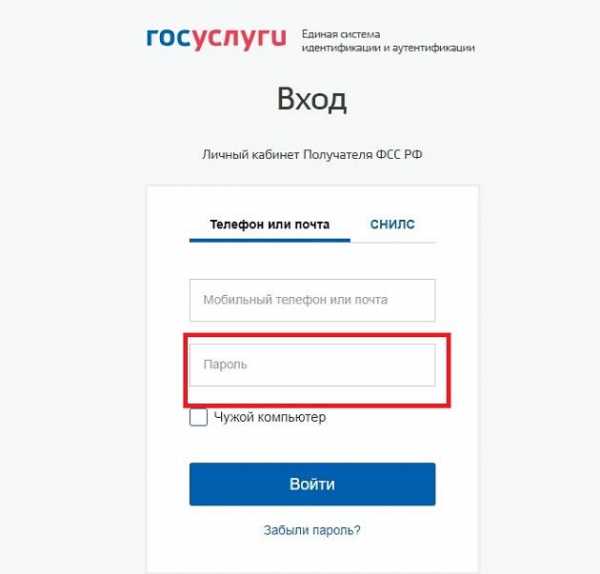
Просмотреть больничный через «Госуслуги» можно, кликнув на три точки в правом верхнем углу. Появляется окно с персональными сведениями о застрахованном человеке:
- инициалы и половая принадлежность;
- СНИЛС;
- паспортные данные;
- данные о льготах и инвалидности, если такие сведения существуют;
- контактная информация.
Важно! Застрахованные люди не могут ничего менять, только просматривать. В случае обнаружения ошибок или корректировки они обязаны обратиться в ФСС, предоставив доказательную базу в виде соответствующих документов.
Выйти из ЛК просто. Нажав на точки в правом углу, в ниспадающем окне будет необходимая команда.
Просмотр сведений по БЛ
В нижней части страницы представлены разные услуги.
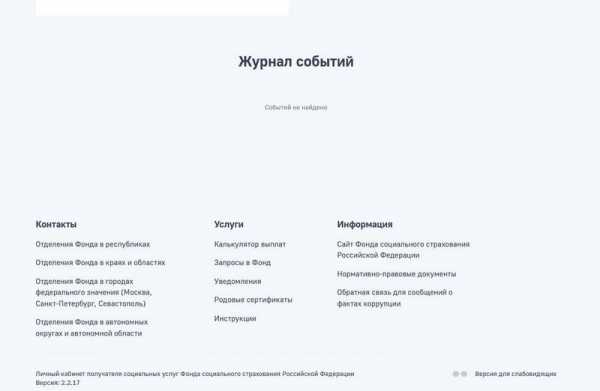
Изучать электронный больничный лист можно в разделе «Листок нетрудоспособности», расположенный в верхней части страницы. В нём представлены следующие сведения:
- номер документа;
- код вида нетрудоспособности;
- льготы по инвалидности – группа и условия по возможной трудоспособности;
- дата выданного БЛ;
- был ли период стационарного лечения с числами и количеством дней;
- наблюдалось ли нарушение режима, прописанного врачом;
- в случае больничного по беременности, то сроки постановки на учёт;
- сведения о МСЭ;
- если документ выдаётся по уходу за другим человеком, то его данные и диагноз.
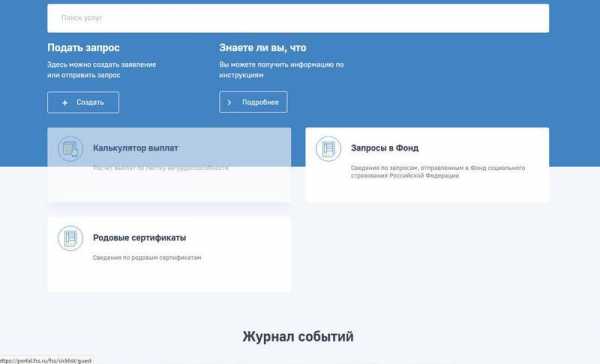
На этой вкладке доступны для просмотра и другие листы нетрудоспособности. Быстро найти необходимый БЛ можно, используя фильтр по критериям или параметрам. Выбрав больничный лист, пациент может его распечатать. Для этого выделяется нужный документ, и нажимается кнопка «печать».
Сведения о начислениях
Застрахованный пользователь всегда может контролировать государственные выплаты в разделе «Пособия и выплаты». Задав несколько параметров, выявить нужный документ будет просто. В специальном журнале указываются начисления. Для просмотра нужно перейти на вкладку «Расчёт пособий». На портале ЛК есть возможность подавать заявки на санаторное лечение. Информация вся открыта, узнать стоимость или дату заезда не составит труда, кликнув по конкретному ходатайству. В «Личном кабинете» представлена информация по всем договорам и выплатам , страховым и несчастным случаям.
Пожалуй, самой важной является информация о родовых сертификатах. Здесь даётся полная раскладка движения денег и описание по каждому документу.
Кстати! Каждое застрахованное лицо может постоянно отслеживать движение денежной массы с самого начала и до пункта назначения. Прозрачность всех начислений и расходования денег способствует пониманию.
Как оформить запрос?
Находясь в ЛК, можно получить информацию о любом запросе или услуге. Для этого:
- Нажать на кнопку «Создать», затем указать данные и выбрать функцию из выпавшего меню.
- Кликнуть по имени застрахованного лица в верхнем углу, и в появившемся окне выбрать «Запросы в фонд». Если нужен новый запрос, то нажать на соответствующую кнопку.
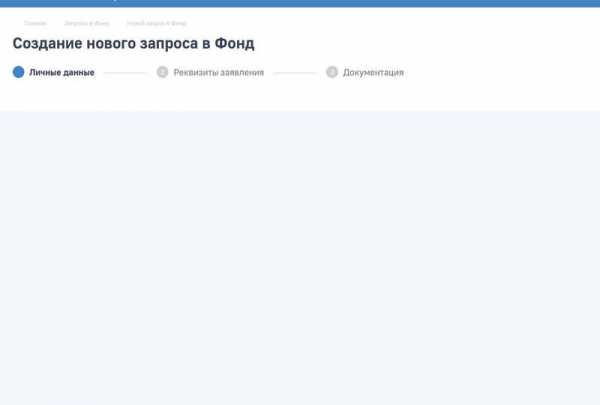
В появившемся бланке электронного формата заполнить все поля, указав тему ходатайства и основной текст. Затем загружаются все документы. Ответ приходит в главном меню соответствующего раздела «Ответ от Фонда». Ответ также может быть отправлен на электронный адрес или почту.
Выводы
В современном мире постепенно весь документооборот переходит в электронный формат, поэтому введение аналогичных больничных листов не должно никого удивлять. К сожалению, эта услуга пока доступна в ограниченных регионах.
Остались вопросы?
Проконсультируйтесь у юриста (бесплатно, круглосуточно, без выходных):
8 (800) 350-13-94 Федеральный
8 (499) 938-42-45 Москва и область
8 (812) 425-64-57 СПб и область
Внимание! Юристы не записывают на приём, не проверяют готовность документов, не консультируют по адресам и режимам работы МФЦ, не оказывают техническую поддержку по порталу Госуслуг!
infogosuslugi.ru
ФСС личный кабинет страхователя (юр. лица)
Если работодатель свободно пользуется виртуальными сервисами, то он оптимизирует свой бизнес и сохраняет бесценные ресурсы времени и нервов. Личный кабинет страхователя ФСС – государственный онлайн-сервис, облегчающий работу предпринимателя и его бухгалтера.
Для чего работодателю личный кабинет ФСС?
Виртуальные системы официальных государственных страниц упрощают решение различных вопросов и выполняют свои функции в режиме онлайн.
Фондом социального страхования был разработан сайт, предоставляющий услуги для работодателя и сотрудников его организации.
Кабинет юридического лица намного упрощает деятельность работодателя и бухгалтера. При отсутствии системы приходится самостоятельно выполнять огромное количество работы по заполнению бумажных вариантов ЭЛН и их учету, тратить время на доставку справок в отделения ФСС. Личный кабинет имеет огромный функционал: от простой формы оформления больничных и четкой структуризации базы данных, до их мгновенной отправки в фонд соц.страхования.
Теперь не нужно выделять место для документов и бояться их потерять. Вся информация, приходящая в ФСС, в нужный момент просматривается в личном кабинете ФСС для юр.лиц.
Поиск требуемого документа не занимает много времени и осуществляется по персональному номеру или личным данным работника.
Регистрация и добавление организации
Регистрация и дальнейшие действия юридического лица в системе ФСС, так же как и регистрация застрахованного лица, не представляют сложности. Прежде чем начинать работу и предлагать сотрудникам возможность оформления виртуальных больничных листов и справок, следует ознакомиться с сервисом.
Регистрация в ЛК
Для совершения процедуры регистрации требуется осуществить переход на официальный портал ФСС, на странице которого представлены несколько кабинетов по категориям:
- Для застрахованного (работника).
- Для страхователя (юридического лица).
- Для МСЭ.
После выбора кабинета страхователя осуществляется переход на вкладку «Регистрация», где необходимо ввести персональные данные: номер мобильного, инициалы, электронный адрес. Без заранее произведенной регистрации юридического лица на сайте государственных Госуслуг возможности добавления компании предоставлено не будет.
Добавление организации
После стандартной проверки полученной информации будет присвоен персональный пароль доступа. Его можно забрать в специализированном офисе или получить по почте. Право на выбор наиболее комфортного способа принадлежит самому юридическому лицу, регистрирующему кабинет. Используя данный код, у работодателя появляется возможность входа в ЛК и использования его функционала.
- Для добавления организации юридическому лицу требуется осуществить переход по ссылке в ЛК http://fz122.fss.ru и ввести необходимую информацию о компании в специальной форме.
- Клавиша «Далее» отправит пользователя на страницу активации. Рекомендуется придумать сложный пароль, который обеспечит защиту от взлома.
- На указанный электронный адрес придет ссылка для активации. Осуществив по ней переход, юридическое лицо окажется на странице входа в ЛК Фонда социального страхования. Для того чтобы войти в систему, требуется указать логин и пароль, полученный при регистрации.
- В разделе ЛК «Профиль» необходимо перейти по вкладке «Организации» и нажать кнопку «Добавить».
- В разделе «Уполномоченный» осуществляется загрузка действующего сертификата, который позволяет передавать отчетность юридическому лицу в системе. Персональный сертификат имеется у каждого пользователя. В случае замены очень важно поменять старые сведения на новые.
- В разделе «Профиль» необходимо указать название компании, ИНН, ОГРН, КПП и адрес. Так же требуется уточнить отделение ФСС, с которым предстоит сотрудничество юридического лица. Введенные данные необходимо сохранить.
- В меню личного кабинета ФСС нужно выбрать пункт «Заявление», и вывести документ на распечатку. Для окончания активации в системе ФСС, его требуется передать в Фонд. В течение недели фондом будут предоставлен полный спектр услуг и для комфортной работы в сервисе.
Функции ЛК
В электронном кабинете страхователя ФСС имеются различные возможности:
- Отслеживание сведений о новых листках нетрудоспособности.
- Просмотр и распечатка больничных листов.
- Редактирование сведений страхователем в существующих ЭЛН.
- Завершение работы с ЭЛН в случае несоответствия данных ЛН с печатным бланком (в случае оформления ЭЛН как электронной копии листа нетрудоспособности).
- Экспорт ЭЛН для создания реестров, хранящихся в базе данных ФСС.
- Мониторинг пособий и начислений по больничным с помощью ввода индивидуального номера работника или инициалов;
- Мониторинг журнала записей взаимодействия юридического лица и ФСС.
- Поиск сотрудников, которые пострадали на производстве.
- Просмотр и создание в ФСС файла с перечнем ошибок.
- Отслеживание оповещений из ФСС и расчетов со страхователями.
- Запись на консультацию в офис ФСС.
Так же можно посмотреть свой отчет о задолженности на сайте ФСС.
Специалисты сервиса постоянно занимаются повышением уровня обеспечения для страхователей, зарегистрированных в системе.
Системные требования
Для взаимодействия с ЛК ФСС юридическому лицу обязательно понадобится уникальная квалифицированная электронная подпись. Компьютер для взаимодействия с системой при использовании такой подписи юридического лица должен иметь специальное средство защиты и шифрования имеющихся данных. Это обеспечивает безопасность системы, проверяет и идентифицирует владельца электронной подписи.
Виртуальный сервис не требователен как к мощности оборудования пользователя, так и к программному обеспечению. Для его стабильного функционирования подойдет операционная система на базе Windows 7, 8, 10 и более продвинутые модели от компании Майкрософт.
Бесперебойная работа системы гарантирована в следующих браузерах:
- Internet Explorer 9 (и выше).
- Mozilla Firefox 13 (и выше).
- Google Chrome 19 (и выше).
Так же хорошо себя зарекомендовал и отечественный Яндекс браузер.
Наличие хорошей аппаратуры – залог комфортной и удобной работы без неприятных сбоев и неисправностей.
Как войти в систему?
Для взаимодействия с сервисом ФСС, в специальной вкладке «Вход в личный кабинет ФСС» требуется указать логин и пароль.
В случае правильно указанной информации пользователь окажется на домашней странице сервиса. Из нее можно перейти в абсолютно любой необходимый раздел документа посредством выбора специального раздела, выделенного желтым цветом вверху экрана. Здесь имеется возможность смены информации о компании, получения данных о запросах в ФСС и выход.
Виртуальный кабинет Фонда социального страхования РФ для юридического лица значительно облегчает действия работодателя в вопросах страхования. Важно понимать, что сервис – не обязательная программа, а лишь удобная возможность, предоставленная ФСС. Если организация не имеет желания переходить на электронный вариант, страхователю предстоит работа с традиционными бумажными вариантами больничных листов.
infofss.ru
ФСС личный кабинет застрахованного — вход через гос услуги
Личный кабинет ФСС – специализированный сервис, созданный для удобства клиентов Фонда Специального Страхования России. К разработке инструмента привлекались ведущие специалисты организации с многолетним опытом работы в области страхования ссылка на личный кабинет.
Здесь можно оформиться как физическим, так и юридическим лицам. Оба варианта личного кабинета ФСС находятся на официальном портале ФСС России.
Возможности лк ФСС
Так как на сайте ФСС имеются электронные кабинеты по категориям пользователей – для застрахованных (физических лиц) и страхователей (юридических лиц), каждый кабинет обладает широким спектром услуг и информационных блоков, выполняющих важную роль во взаимодействии пользователя и системы.
Личный кабинет застрахованного лица, получающего услуги от работодателя, обладает следующими интересными возможностями:
- Мониторинг листков нетрудоспособности и их распечатка.
- Варианты больничных по требуемым параметрам.
- Просмотр и распечатка документов о пособиях.
- Мониторинг информации о программах восстановления и заявки на приобретение реабилитационных средств.
- Отслеживание заявки на санаторное лечение.
- Получение сведений о профессиональных заболеваниях.
- Информация о родовых сертификатах.
- Просмотр персональных данных пользователя.
- Отправка запросов и мониторинг ответов по заявкам.
Регистрация физических лиц в ФСС через Гос услуги
Для успешной регистрации, необходимо перейти на официальную страницу сайта Гос услуг и произвести ввод:
- Фамилии, Имени и Отчества.
- Номера мобильного;
- Электронного адреса.
Затем нажать «Зарегистрироваться», после чего на мобильное устройство поступит код подтверждения. Так быстро происходит регистрация через Гос услуги.
Заключительный этап операции — авторизация в ЛК ФСС.
Вход через портал Гос услуг
Войти в личный кабинет ФСС через Госуслуги можно двумя методами:
- Используя телефон или электронный адрес.
- С помощью СНИЛС.
Если заходить в личный кабинет плательщика страховых взносов с помощью телефона или электронной почты, форма ввода выглядит так:
- Номер телефона (или электронный адрес).
- Пароль, поступивший при регистрации на Госуслугах.
Выполняя вход с помощью пенсионного удостоверения, требуются:
- СНИЛС.
- пароль, полученный при регистрации.
Далее требуется нажать на кнопку «Войти», и вход в личный кабинет федерации ФСС РФ будет выполнен. Все функции страницы будут в распоряжении зарегистрировавшегося клиента.
Просмотр данных в личном кабинете ФСС
Для просмотра больничного листа, персональных данных в личном кабинете ФСС или же других сведений, необходимо щелкнуть левой кнопкой мыши по троеточию в правом верхнем углу главной страницы сервиса. Все всплывающие разделы сформированы с учетом определенных тематик и полноценно описывают решение того или иного вопроса.
Личный кабинет застрахованного лица обладает удобным и структурированным расположением персональных сведений, что делает поиск необходимой информации максимально комфортным.
Личные данные
Раздел содержит персональные данные пользователя:
- ФИО, дата рождения, СНИЛС, пол.
- Паспортные данные.
- Описание инвалидности — группа, льготная категория, если получены.
- Сведения Пенсионного фонда РФ.
- Контактную информацию.
Редактирование этих записей в личном кабинете ФСС невозможно – застрахованные лица могут только смотреть, как выглядит больничный лист и его содержимое. Для редактирования следует лично обратиться в Фонд социального страхования с перечнем требуемых документов и четко сформулированной причиной изменения информации.
Мониторинг данных больничного
Элемент «Листок нетрудоспособности» в центральном меню содержит:
- Номер ЭЛН.
- Шифры нетрудоспособности и их изменения.
- Точное время получения.
- Наименование мед учреждения.
- Группу инвалидности.
- Сроки нахождения в лечебном учреждении.
- Нарушения выполнения указанных врачом процедур.
- Дату первоначальной учетной записи для беременных.
- Направления на сан мед экспертиза.
- При уходе за родными: данные родственника.
Для более быстрого поиска по разделу используются фильтры.
Данные по пособиям
Все кода-либо полученные начисления и реквизиты получения средств сохраняются в базе личной страницы клиента, позволяя быстро и удобно воспользоваться требуемой информацией в кратчайшие сроки. Инструкции о том, как подать декларацию через личный кабинет, как получить нужные сертификаты ФСС и ответы на другие важные вопросы, представлены в этой тематической категории страницы.
Информация находится в пункте «Пособия и выплаты». Там же имеются фильтры для облегчения навигации.
В журнале также можно просматривать сведения о начислениях – сумму и причину, а так же подробные данные этих операций. Эта информация находится во вкладке «Расчет пособий».
Заявки на получение санаторного лечения
В разделе «Санаторно-курортное лечение» располагаются все заявки и путевки на СКЛ. Для просмотра информации о состоянии получения путевки требуется кликнуть на номер заявки. Также здесь можно посмотреть порядковый номер очереди на процедуры. Мониторинг данного раздела позволяет быстро отследить свой запрос на приобретение оздоровительных мероприятий.
Выплаты по регрессу и страховке
В ЛК ФСС указываются данные о начислениях по непредвиденным случаям, произошедших на производстве и ставших причиной подачи заявки на данное пособие. Эта вкладка — удобный инструмент, позволяющий пострадавшим узнавать все данные прямо из дома или стационара.
Родовые выплаты
Здесь представлен перечень родовых сертификатов и их полное описание. Очень полезная информация для родителей, удаленно отвечающая на все интересующие вопросы. У молодых мам появилась хорошая альтернатива долгим ожиданиям в очередях специализированных офисов.
Формирование запроса — ФСС
В электронном ФСС имеются два варианта для создания запроса по требуемой услуге:
- Клик по клавише «Создать» на домашней странице, далее следует выбор необходимой функции, представленной в списке запросов.
- Клик по имени клиента, расположенному в верхнем углу экрана, далее выбор элемента «Запросы в фонд». После этого нужно нажать кнопку «Новый запрос» для создания обращения.
Появившаяся страница располагает данными о всех сформированных заявках в личном кабинете получателя услуг. В ней заполняются все строки, с указанием темы подаваемого обращения и его содержания. Помимо этого необходимо загрузить все необходимые справки, если они имеются.
Ответ поступит в личный кабинет в раздел «Ответ от Фонда». Также его могут отправить по почте, либо на электронный адрес, что говорит об ответственном подходе к информированию пользователей.
Подводя итог, личный кабинет застрахованного ФСС – качественный, интуитивно понятный и удобный сервис, заменяющий посещение Фонда социального страхования РФ. Также ЛК ФСС обладает не только возможностью мониторинга пути от оформления запроса на то или иное пособие до его выплаты, но и многими другими полезными функциями.
Это значительно облегчает решение вопросов пользователя или получение им необходимых сведений по различным видам имеющихся услуг компании.
infofss.ru
Посмотреть электронный больничный лист через Госуслуги
С течением времени все больше документов оформляются через специальные порталы, где их можно и отслеживать. Делается это с официального согласия гражданина, которого касается документация. Оформление проводится в соответствии с установленными нормативами. Благодаря столь быстрому переходу различных организаций на новый уровень общения с гражданами, теперь можно через Госуслуги посмотреть электронный больничный лист, который вносится в соответствующую форму специалистами по просьбе пациента.

Принцип работы
В соответствии с федеральным законом, ЭЛН имеет полную юридическую силу, и полностью соответствует бумажному аналогу. Прежде чем рассматривать вопрос о том, как просмотреть больничный лист на Госуслугах, следует узнать, как с сайтом работать. Принцип работы с документом достаточно прост, хоть на первый взгляд может показаться весьма сложным.
Для получения оплаты временной нетрудоспособности потребуется осуществить процедуру, состоящую из трех этапов:
- Первый шаг – это получение из лечебного учреждения талона с номером документа и запрос по номеру и СНИЛС пациента;

- Затем работодатель должен заполнить свою часть и отправить форму в ФСС;
- Для получения оплаты ЭЛН в ФСС должен быть отправлен реестр бланков об ограничении работоспособности работника, который полностью аналогичен реестру в бумажном виде и заполняется соответственно.
Таким является принцип работы с электронной формой бланка нетрудоспособности.
Как работнику посмотреть ЭБЛ
Каждый сотрудник, находящийся на лечении (либо если уже вышел на работу), имеет возможность проверить электронный больничный лист через Госуслуги. Для этого прежде всего необходимо зарегистрироваться на портале и подтвердить учетную запись удобным способом. Затем потребуется авторизоваться, введя логин и пароль от страницы портала, и перейти в личный кабинет ФСС. В кабинете можно узнать:
- о состоянии листка,
- сумму начисления пособия,
- период, который указан как время нетрудоспособности,
- правильность заполнения формы работодателем.
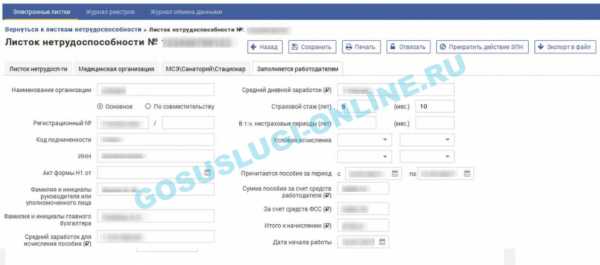
Кроме отслеживания документации в личном кабинете, можно настроить оповещение об изменении статуса, которое будет приходить на электронную почту. Также перейдя на ФСС через Госуслуги, можно рассчитать больничные листы, используя калькулятор, и определить, какой размер пособия ему положен.
Как работодателю посмотреть ЭБЛ
Чтобы понять, как посмотреть электронный больничный в Госуслугах, а также внести поправки в него, работодатель должен не только быть зарегистрированным на портале, но и иметь ЭЦП. Затем ему потребуется взять у работника номер ЭБЛ, войти в кабинет страхователя, открыть соответствующую вкладку и запросить лист. Далее ввести полученный набор цифр и СНИЛС, выбрать сертификат, который подтверждает права организации на запрашивание сведений в ФСС. Если необходимо внести поправки, открыть пункт «Заполняется работодателем» и заполнить требующиеся поля, затем сохранить документ.
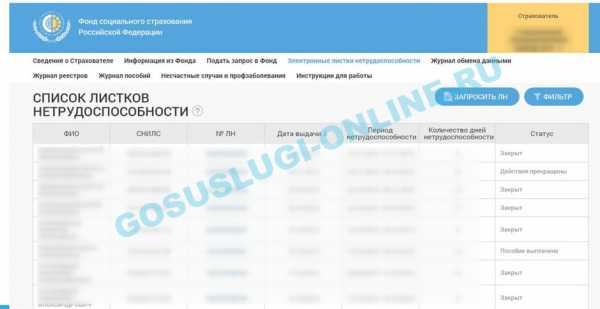
gosuslugi-online.ru
| № п/п выдают ЭЛН | ОГРН МО на учете | Наименование (сокр.) | Район | Форма МО |
| 1 | 1027802738237 | СПБ ГБУЗ «ГОРОДСКАЯ ПОЛИКЛИНИКА № 88» | Кировский | государственная |
| 2 | 1037832003714 | СПБ ГБУЗ «ГОРОДСКАЯ ПОЛИКЛИНИКА № 114» | Приморский | государственная |
| 3 | 1027802751701 | СПБ ГБУЗ «ГОРОДСКАЯ ПОЛИКЛИНИКА № 43» | Кировский | государственная |
| 4 | 1027809010217 | СПБ ГБУЗ «ГОРОДСКАЯ ПОЛИКЛИНИКА № 60 ПУШКИНСКОГО РАЙОНА» | Пушкинский | государственная |
| 5 | 1037819001340 | СПБ ГБУЗ «ГОРОДСКАЯ ПОЛИКЛИНИКА № 106» | Красносельский | государственная |
| 6 | 1027804907745 | СПБ ГБУЗ «ГОРОДСКАЯ ПОЛИКЛИНИКА № 48» | Московский | государственная |
| 7 | 1027802736928 | СПБ ГБУЗ «ГОРОДСКАЯ ПОЛИКЛИНИКА № 23» | Кировский | государственная |
| 8 | 1027806073910 | СПБ ГБУЗ «ГОРОДСКАЯ ПОЛИКЛИНИКА №8» | Невский | государственная |
| 9 | 1027801544858 | СПБ ГБУЗ «ГОРОДСКАЯ ПОЛИКЛИНИКА № 104» | Выборгский | государственная |
| 10 | 1037804050041 | СПБ ГБУЗ «ГОРОДСКАЯ ПОЛИКЛИНИКА № 117» | Выборгский | государственная |
| 11 | 1027802519898 | СПБ ГБУЗ «ГОРОДСКАЯ ПОЛИКЛИНИКА № 86» | Калининский | государственная |
| 12 | 1027804200313 | СПБ ГБУЗ «ГОРОДСКАЯ ПОЛИКЛИНИКА № 107» | Красногвардейский | государственная |
| 13 | 1027801540832 | СПБ ГБУЗ «ГОРОДСКАЯ ПОЛИКЛИНИКА №99» | Выборгский | государственная |
| 14 | 1027800518624 | СПБ ГБУЗ «ГОРОДСКАЯ ПОЛИКЛИНИКА № 3» | Василеостровский | государственная |
| 15 | 1027801554043 | СПБ ГБУЗ «ГОРОДСКАЯ ПОЛИКЛИНИКА №14» | Выборгский | государственная |
| 16 | 1037819011207 | СПБ ГБУЗ «ГОРОДСКАЯ ПОЛИКЛИНИКА № 91» | Красносельский | государственная |
| 17 | 1037843103638 | СПБ ГБУЗ «ГОРОДСКАЯ ПОЛИКЛИНИКА № 38» | Центральный | государственная |
| 18 | 1037832017630 | СПБ ГБУЗ «ГОРОДСКАЯ ПОЛИКЛИНИКА № 111» | Приморский | государственная |
| 19 | 1027808007787 | СПБ ГБУЗ «ГОРОДСКАЯ ПОЛИКЛИНИКА № 109» | Фрунзенский | государственная |
| 20 | 1027808760430 | СПБ ГБУЗ «ГОРОДСКАЯ ПОЛИКЛИНИКА № 71» | Колпинский | государственная |
| 21 | 1027809010778 | СПБ ГБУЗ ДЕТСКАЯ ГОРОДСКАЯ ПОЛИКЛИНИКА № 49 | Пушкинский | государственная |
| 22 | 1037821049793 | СПБ ГБУЗ «ГОРОДСКАЯ ПОЛИКЛИНИКА № 51» | Московский | государственная |
| 23 | 1027807561319 | СПБ ГБУЗ «ГОРОДСКАЯ ПОЛИКЛИНИКА №102» | Приморский | государственная |
| 24 | 1027800518063 | СПБ ГБУЗ «ГОРОДСКАЯ ПОЛИКЛИНИКА № 4» | Василеостровский | государственная |
| 25 | 1027810253393 | СПБ ГБУЗ «ГОРОДСКАЯ ПОЛИКЛИНИКА № 27» | Адмиралтейский | государственная |
| 26 | 1027806067882 | СПБ ГБУЗ «ГОРОДСКАЯ ПОЛИКЛИНИКА №77 НЕВСКОГО РАЙОНА» | Невский | государственная |
| 27 | 1027807995599 | СПБ ГБУЗ «ГОРОДСКАЯ ПОЛИКЛИНИКА № 56» | Фрунзенский | государственная |
| 28 | 1027810298130 | СПБ ГБУЗ «ГОРОДСКАЯ ПОЛИКЛИНИКА № 24» | Адмиралтейский | государственная |
| 29 | 1027802484181 | СПБ ГБУЗ «ГОРОДСКАЯ ПОЛИКЛИНИКА № 54» | Калининский | государственная |
| 30 | 1127847096167 | СПБ ГБУЗ «ГОРОДСКАЯ ПОЛИКЛИНИКА № 122» | Петродворцовый | государственная |
| 31 | 1027804191788 | СПБ ГБУЗ «ГОРОДСКАЯ ПОЛИКЛИНИКА № 17» | Красногвардейский | государственная |
| 32 | 1037835000312 | СПБ ГБУЗ «ГОРОДСКАЯ ПОЛИКЛИНИКА № 44» | Фрунзенский | государственная |
| 33 | 1027806083502 | СПБ ГБУЗ «ДЕТСКАЯ ГОРОДСКАЯ ПОЛИКЛИНИКА №73» | Невский | государственная |
| 34 | 1027807570867 | СПБ ГБУЗ «ГОРОДСКАЯ ПОЛИКЛИНИКА № 49» | Приморский | государственная |
| 35 | 1027801554758 | СПБ ГБУЗ «ГОРОДСКАЯ ПОЛИКЛИНИКА № 52» | Выборгский | государственная |
| 36 | 1027807995555 | СПБ ГБУЗ «ГОРОДСКАЯ ПОЛИКЛИНИКА № 78» | Фрунзенский | государственная |
| 37 | 1027806073987 | СПБ ГБУЗ «ГОРОДСКАЯ ПОЛИКЛИНИКА № 87» | Невский | государственная |
| 38 | 1027808004047 | СПБ ГБУЗ «ГОРОДСКАЯ ПОЛИКЛИНИКА №19» | Фрунзенский | государственная |
| 39 | 1037843063510 | СПБ ГБУЗ «ГОРОДСКАЯ ПОЛИКЛИНИКА № 37» | Центральный | государственная |
| 40 | 1027804881741 | СПБ ГБУЗ «ГОРОДСКАЯ БОЛЬНИЦА № 26» | Московский | государственная |
| 41 | 1037819010371 | СПБ ГБУЗ «ГОРОДСКАЯ ПОЛИКЛИНИКА № 93» | Красносельский | государственная |
| 42 | 1027808868119 | СПБ ГБУЗ «ГОРОДСКАЯ БОЛЬНИЦА СВЯТОГО ПРАВЕДНОГО ИОАННА КРОНШТАДТСКОГО» | Кронштадский | государственная |
| 43 | 1027804197189 | СПБ ГБУЗ «ГОРОДСКАЯ ПОЛИКЛИНИКА № 120» | Красногвардейский | государственная |
| 44 | 1027808756139 | СПБ ГБУЗ «ГОРОДСКАЯ ПОЛИКЛИНИКА № 72» | Колпинский | государственная |
| 45 | 1027802492629 | СПБ ГБУЗ «ГОРОДСКАЯ ПОЛИКЛИНИКА № 118» | Калининский | государственная |
| 46 | 1027806071930 | СПБ ГБУЗ «ГОРОДСКАЯ ПОЛИКЛИНИКА №46» | Невский | государственная |
| 47 | 1107847294840 | ГБУЗ «СПБ КНПЦСВМП(О)» | Курортный | государственная |
| 48 | 1027802503816 | СПБ ГБУЗ «ГОРОДСКАЯ ПОЛИКЛИНИКА № 96» | Калининский | государственная |
| 49 | 1027808756381 | СПБ ГБУЗ «ДЕТСКАЯ ГОРОДСКАЯ ПОЛИКЛИНИКА № 51» | Колпинский | государственная |
| 50 | 1037804004391 | СПБ ГБУЗ «ГОРОДСКАЯ ПОЛИКЛИНИКА № 97» | Выборгский | государственная |
| 51 | 1027804894578 | СПБ ГБУЗ «ДЕТСКАЯ ГОРОДСКАЯ ПОЛИКЛИНИКА № 35» | Московский | государственная |
| 52 | 1027807561374 | СПБ ГБУЗ «ДЕТСКАЯ ГОРОДСКАЯ ПОЛИКЛИНИКА № 30» | Приморский | государственная |
| 53 | 1027812401594 | СПБ ГБУЗ «ГОРОДСКАЯ БОЛЬНИЦА № 40 | Курортный | государственная |
| 54 | 1037808001065 | СПБ ГБУЗ «ГОРОДСКАЯ ПОЛИКЛИНИКА № 112» | Калининский | государственная |
| 55 | 1027807561341 | СПБ ГБУЗ «ГОРОДСКАЯ ПОЛИКЛИНИКА № 98» | Приморский | государственная |
| 56 | 1037843130930 | СПБ ГБУЗ «ГОРОДСКАЯ ПОЛИКЛИНИКА №39» | Центральный | государственная |
| 57 | 1037828012925 |
rofss.spb.ru
Личный кабинет страхователя — Государственное учреждение
Внимание! Сегодня 23.08.2018 в 18-00(МСК) планируется обновление Личного кабинета Страхователя cabinets.fss.ru
Работы касаются дизайна кабинета
По умолчанию кабинет открывается в новом дизайне, но есть возможность вернуться к старому дизайну.
Государственное учреждение — Белгородское региональное отделение Фонда социального страхования Российской Федерации (далее – Отделение) сообщает, что в связи с вступлением в силу с 1 июля 2017 года Федерального закона № 86-ФЗ «О внесении изменений в статью 13 Федерального закона «Об обязательном социальном страховании на случай временной нетрудоспособности и в связи с материнством» и в статьи 59 и 78 Федерального закона «Об основах охраны здоровья граждан в Российской Федерации» застрахованные граждане получат право на получение пособия по временной нетрудоспособности, по беременности и родам на основании листка нетрудоспособности в форме электронного документа (ЭЛН), сформированного в автоматизированной информационной системе Фонда социального страхования Российской Федерации (далее – система Фонда). При этом листки нетрудоспособности, оформляемые на бумажном носителе, также остаются действительными. После принятия подзаконных актов ЭЛН, сформированный с согласия гражданина в системе Фонда, будет иметь равную юридическую силу с листком нетрудоспособности, оформленным на бланке.
С целью реализации прав застрахованных граждан Отделение просит Вас обеспечить возможность выплаты пособий по временной нетрудоспособности на основе ЭЛН, полученных из системы Фонда, посредством программного обеспечения «АРМ подготовки расчетов для ФСС», доработанного программного обеспечения или Личного кабинета страхователя.
Доводим до Вашего сведения, что программное обеспечение 1С, Парус имеют версии, дополненные функцией запроса ЭЛН из системы Фонда. Для их установки необходимо обратиться к службам информационно-технологического сопровождения.
На Едином портале электронных кабинетов Фонда социального страхования Российской Федерации по адресу cabinets.fss.ru в разделе ЭЛН Вы сможете найти информацию, необходимую для доработки собственного программного обеспечения, а также версию «АРМ подготовки расчетов для ФСС» с функцией запроса ЭЛН из системы Фонда.
Также просим проинформировать работников организации о возможности получения пособия по временной нетрудоспособности, по беременности и родам на основании ЭЛН и получения сведений об ЭЛН в Личном кабинете получателя социальных услуг.
Личные кабинеты страхователя и получателя социальных услуг расположены по адресу cabinets.fss.ru. Информация о работе с личными кабинетами размещена на сайте Отделения по адресу r31.fss.ru в разделе «Личные кабинеты получателей социальных услуг». Необходимым условием для входа в кабинеты является регистрация руководителя и сотрудников организации на Едином портале государственных и муниципальных услуг (ЕПГУ). С инструкцией по регистрации на ЕПГУ можно ознакомиться по адресу www.gosuslugi.ru в разделе «Помощь и поддержка» или на официальном сайте Отделения по адресу r31.fss.ru в разделе «Государственные услуги / Информирование о порядке предоставления государственных услуг в электронном виде (регистрация на портале государственных услуг (gosuslugi.ru))/ Единая система идентификации и аутентификации (Руководство пользователя 2017)».
Обращаем внимание обособленных структурных подразделений и филиалов на разделы документа «Единая система идентификации и аутентификации (Руководство пользователя 2017)»: «3.1.5 Особенности регистрации второй стандартной и подтвержденной учетной записи»; «3.2.3 Особенности регистрации юридических лиц, подчиненных Управляющей компании»; «3.2.4 Регистрация филиалов».
Функции Личного кабинета Страхователя
- просмотр сведений по выданным листкам нетрудоспособности, переданным медицинской организацией в ФСС в электронном виде;
- просмотр сведений по реестрам пособий, отправленных Страхователем в Фонд в рамках пилотного проекта «Прямые выплаты»;
- просмотр сведений по пособиям и выплатам, оформленным в рамках пилотного проекта «Прямые выплаты».
- получение данных нового электронного листка нетрудоспособности, закрытого медицинской организацией;
- экспорт и печать ЭЛН;
- ввод сведений Страхователя в существующие ЭЛН и отправка изменений для сохранения в Единой базе ЭЛН.
- формирование запросов в Фонд и получение ответов на них;
- отображения актуальной регистрационной информации о Страхователе;
- выгрузка сообщений об ошибках при проверке реестра и пособий;
- выгрузка извещений от Фонда в результате проверки пособий;
- формирование ответа на извещение Фонда;
- просмотр сведений о пострадавших в результате несчастных случаев на производстве и о профессиональных заболеваниях.
r31.fss.ru